Cómo sincronizar tu calendario de Google con Thunderbird con Lightning
A principios de esta semana echamos un vistazo a lo increíbleEl complemento Lightning Calendar de Thunderbird es. Sin embargo, el único problema es que, de manera predeterminada, solo incluye un calendario almacenado localmente. Si usa Google Calendar en sus dispositivos, Lightning se sincroniza perfectamente con él. Sin embargo, la configuración no es muy intuitiva, así que aquí hay una guía maravillosa para configurarla para que funcione correctamente.
Sincroniza Thunderbird con Google Calendar
Abra su Google Calendar con su navegador favorito y abra el menú Configuración haciendo clic en el ícono de ajustes en la esquina superior derecha de la página.

Haga clic en la pestaña Calendarios y luego haga clic en el Calendario que desea usar para la sincronización.
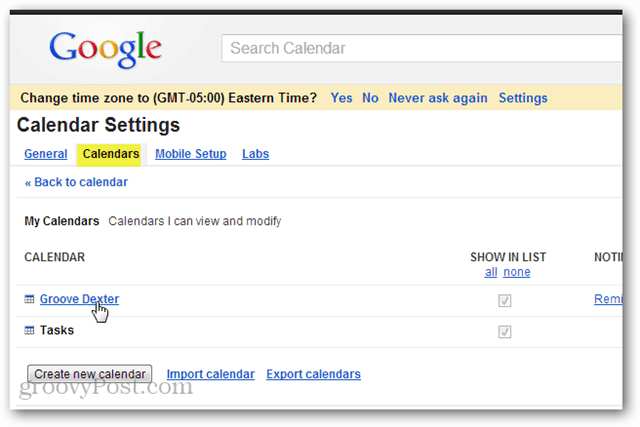
Desplácese hacia abajo en la página de configuración del calendario y busque la ID exacta del calendario. Si este es su calendario predeterminado, la identificación probablemente será su dirección de Gmail.
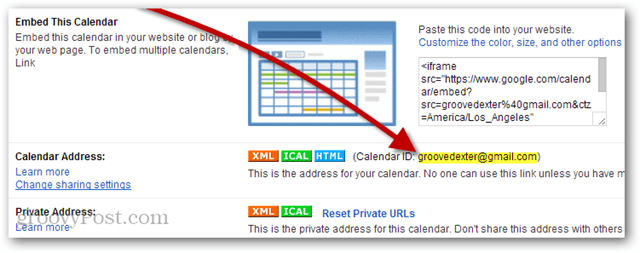
Ahora, abre Thunderbird y haz clic File >> norteew >> Calenortedar.
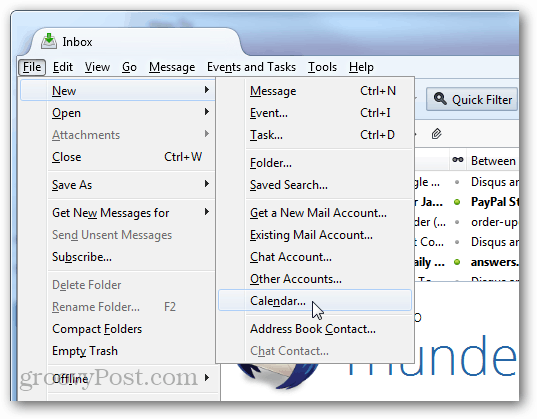
Ahora hay dos opciones de viñetas en la ventana emergente que aparece. Haga clic en "En la red" y luego norteext.
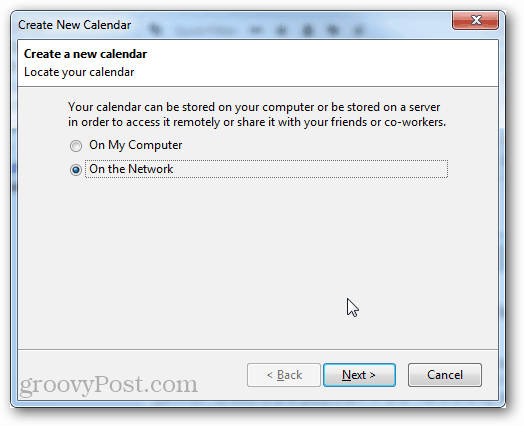
Para el formato, seleccione CalDAV y luego escriba la siguiente URL, excepto que sustituya su propia ID de calendario por "SU CALENDARIO"
- https://www.google.com/calendar/dav/YOURCALENDARID/events
Una vez que haya terminado de escribir, haga clic en norteext.
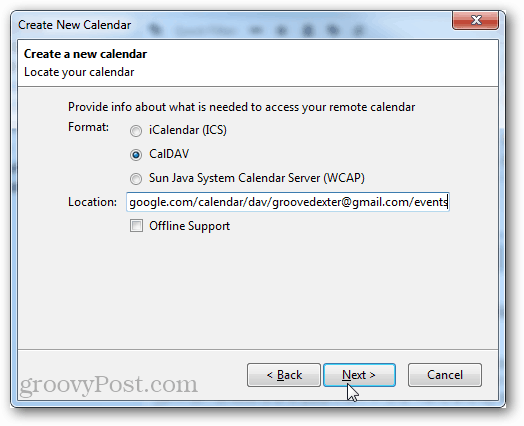
Escriba un nombre para su calendario y seleccione un color de icono para él. También puede configurar qué cuenta de correo electrónico desea que use el calendario para invitaciones y otra correspondencia. Hacer clic norteext.
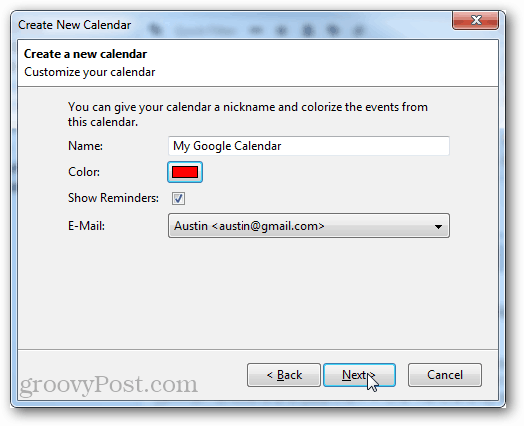
Ingrese las credenciales de Google vinculadas con la cuenta a la que pertenece Google Calendar.
Nota: Si estas usando Autenticación de 2 pasos, deberás ingresar una contraseña autorizada específica de la aplicación en lugar de su contraseña actual
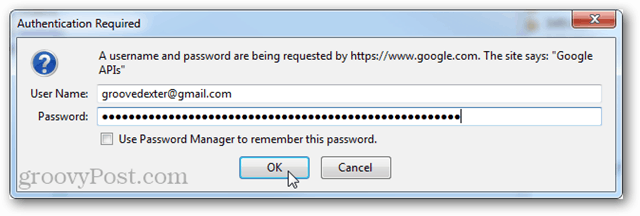
Haz clic en Finalizar y listo.
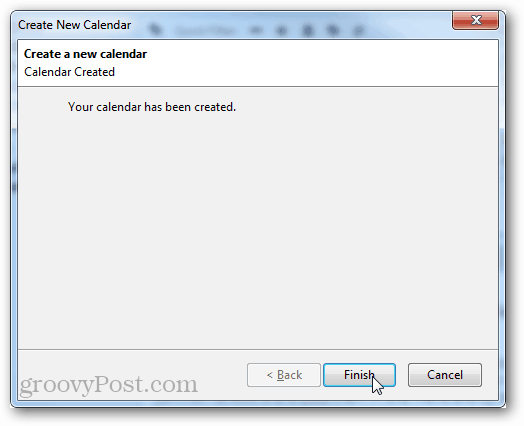
Ahora su Google Calendar está sincronizado con Mozilla Thunderbird con el complemento Lightning Calendar.
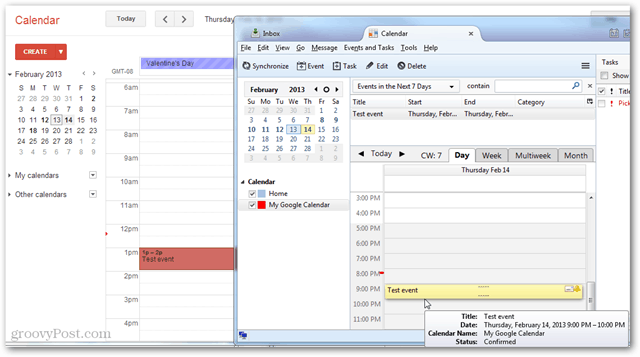










Deja un comentario